Dying Light 2 Açılmama Sorunu
Dying Light 2 oyuncularının oyunu açarken karşılaştıkları açılmama sorununu bu makalede çözüme ulaştırmaya çalışacağız.

Dying Light 2 oyuncularının, oyunu açmak isterken karşılaştıkları açılmama sorunu birçok sorundan dolayı oluşarak oyuna erişiminizi engelleyebilir. Eğer sizde böyle bir sorunla karşılaşıyorsanız aşağıda göstereceğimiz önerileri gerçekleştirerek sorunun çözümüne ulaşabilirsiniz.
Dying Light 2 Neden Açılmıyor?
Dying Light 2 oyuncuları oyunu açarken "Bu program düzgün olarak başlatılamadı (0x0000142)" hatasıyla karşılaşarak oyuna erişememekte. Bu sorunla karşılaşmamız birçok sorundan dolayı oluşarak oyuna erişmemizi engelleyebilir. Bunun için sizlere birçok öneriden bahsederek çözüme ulaştırmaya çalışacağız.
Dying Light 2 Açılmama Sorunu Nasıl Düzeltilir?
Karşılaşılan bu hatayı düzeltmemiz için sizlere birkaç öneriden bahsederek çözüme ulaştırmaya çalışacağız.
1-) Oyun Dosya Bütünlüğünü Doğrulayın
Oyun dosya bütünlüğünü doğrulayarak eksik veya hatalı dosyaları taratıp indirmeyi sağlayacağız. Bunun için;
Steam üzerinden oynayanlar için;
- Steam programını açın.
- Kütüphane menüsünü açın.
- Sol tarafta bulunan Dying Light 2 oyununa sağ tıklayarak Özellikler sekmesini açın.
- Açılan ekranda sol tarafta bulunan Yerel Dosyalar menüsünü açın.
- Karşılaştığımız Yerel Dosyalar menüsünde bulunan Oyun dosyalarının bütünlüğünü doğrula butonuna tıklayın.
Epic Games üzerinden oynayanlar için;
- Epic Games Launcher programını açın.
- Kütüphane menüsünü açın.
- Dying Light 2 oyununun üzerinde bulunan üç noktaya basarak Doğrula butonuna basın.
Bu işlemden sonra hasarlı oyun dosyalarını tarayarak indirme işlemi gerçekleştirilecektir. İşlem bittikten sonra oyunu tekrar açmayı deneyin.
2-) Oyun Framework'leri Kontrol Edin
Oyun frameworklerin bilgisayarınızda olmaması oyun içerisinde çeşitli hataları oluşturabilir. Bu yüzden bilgisayarınızda DirectX, .NET Framework, VCRedist uygulamaların bulunması gerekmektedir.
- Güncel .NET Framework İndirmek için TIklayın.
- Güncel VCRedist İndirmek için Tıklayın.
- Güncel DirectX İndirmek için Tıklayın.
Güncelleme işlemini gerçekleştirdikten sonra bilgisayarınızı yeniden başlatarak oyunu çalıştırıp, sorunun devam edip etmediğini kontrol edebilirsiniz.
3-) Sürücülerinizi Güncelleyin
Ekran kartı ve diğer framework sürücülerinizin güncel olup olmadığını kontrol edin. Bunun için;
- Driver Booster programını indirerek yükleyin.
- Driver Booster programını açın.
- Karşımıza çıkan ekranda TARA butonuna basarak tarama işlemini gerçekleştirin.
Tarama işlemi bittikten sonra çeşitli güncel olmayan sürücüleri karşınıza çıkaracakatır. Güncel olmayan sürücüleri seçerek güncelleme işlemini gerçekleştirin ve bilgisayarınızı yeniden başlatın. Bu işlemden sonra oyunumuzu açarak sorunun devam edip etmediğini kontrol edin.
4-) Antivirüs Programını Kapatın
Herhangi bir antivirüs programı arkada çalışıyorsa Dying Light 2 oyununu tetikliyor olabilir. Bunun için kullandığınız antivirüs programını devredışı bırakarak oyuna girmeyi deneyebilirsiniz. Bu gibi durumlarda antivirüs programı herhangi bir oyun dosyasını tehdit olarak algılayıp karantinaya alıyor olabilir.
5-) Steam veya Epic Games Programını Kapatıp Açın
Steam veya Epic Games Launcher programını kapatarak veya Steam veya Epic Games hesabınızın oturumunu kapatarak tekrar açmayı deneyin. Bu durum hesabınızda ki bilgileri çekmeye yarayacak ve oyunu sorunsuz bir şekilde çalıştırmanıza olanak tanıyacaktır. Steam veya Epic Games programını kapatırken tamamen kapatmak için bir görev yöneticisi yardımıyla kapatmanızı öneririz. Steam veya Epic Games hesabınızın oturumunu kapatıp tekrardan girişinizi sağladıktan sonra Steam Kütüphanelerim menüsüne erişerek Dying Light 2 oyununu çalıştırmayı deneyebilirsiniz.
6-) .Net Framework'ü Aktifleştirin
Bilgisayarımızda .Net Framework yüklü fakat aktif değilse bu durumla karşılaşıyor olabiliriz. Bunun için .Net Framework kütüphanesini aktifleştirerek sorundan kurtulabiliriz.
- Başlat arama ekranına "Windows özelliklerini aç veya kapat" yazarak açın.
- Açılan ekranda bulunan .Net Framework kütüphanelerini seçerek "Tamam" butonuna basın.
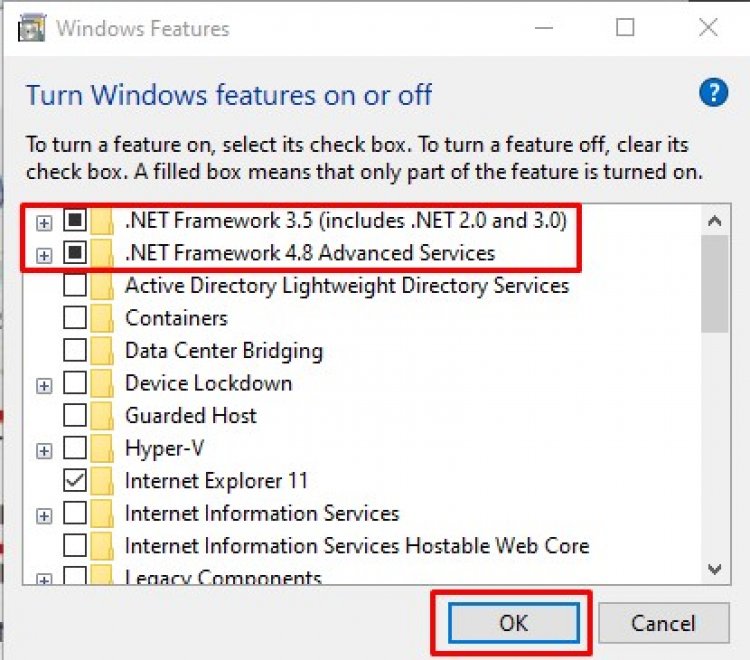
Bu işlemden sonra bilgisayarınızı yeniden başlatarak sorunun devam edip etmediğini kontrol edin.
Evet arkadaşlar sorunumuzu bu başlık altında çözmüş olduk. Eğer sorununuz devam ediyorsa açtığımız HATA SOR platformumuza girerek karşılaştığınız hataları sorabilirsiniz.
![YouTube Sunucuda Bir Sorun Oluştu [400] Hatası Nasıl Düzeltilir?](https://www.hatauzmani.com/uploads/images/202403/image_380x226_65f1745c66570.jpg)




























